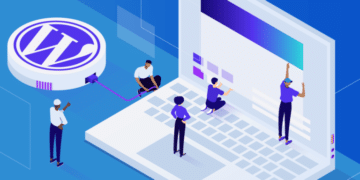Se create siti WordPress utilizzando i page builder, probabilmente vi sarete già imbattuti in OceanWP. Insieme a GeneratePress e Astra, è tra i “Big 3” dei temi più popolari da abbinare ai page builder di WordPress. Nel caso in cui non abbiate familiarità con i page builder di WordPress, OceanWP è un tema WordPress multiuso gratuito che vi offre un notevole controllo sulla personalizzazione del design del vostro sito, grazie al Customizer in tempo reale di WordPress. Non solo, è anche incredibilmente veloce!
Il tema core di OceanWP theme è gratuito ed è nell’elenco dei temi di WordPress.org. Al di là di questo, OceanWP dispone anche di una varietà di estensioni gratuite e premium che possono apportare funzionalità aggiuntive al tema base.
Nella nostra recensione su OceanWP, offriamo una panoramica di ciò che rende questo tema così unico e popolare.
Perché OceanWP È Così Popolare?
Invece di proporvi una sola opinione, abbiamo pensato che sarebbe stato più utile condividere alcuni pensieri dagli utenti della Elementor community di Facebook. Dovreste notare il filo che li accomuna tutti:


In sostanza, la cosa che attira di più di OceanWP è che vi dà la possibilità di personalizzare il vostro tema in modo semplice e intuitivo tramite il Customizer di WordPress, che include il supporto di WooCommerce. I siti OceanWP sono di tutte le forme e dimensioni, quindi se vi state chiedendo se un sito usa il tema OceanWP, date un’occhiata al nostro strumento di rilevamento del tema WordPress.
Attraverso questa personalizzazione, potrete creare la cornice per i contenuti che progetterete con un page builder, oppure potete semplicemente avere in generale un maggior controllo sul vostro tema.
Oltre a questi controlli, OceanWP dispone anche di una varietà di siti demo gratuiti e premium che consentono di importare rapidamente un design precostruito, incluse le impostazioni del Customizer di WordPress e un template di Elementor per la landing page.
Grazie a queste demo, potrete rendere rapidamente OceanWP così:

Oppure così:

O come una qualsiasi delle altre demo:

Per dare maggiore potenza al vostro sito, OceanWP offre anche estensioni gratuite e premium per aggiungere funzionalità come:
- Popup Login
- White Labeling
- Portfolio
- WooCommerce Popup
- Sticky Footer
- Modal Window
- Posts Slider
- Ocean Hooks
- Demo Import
- Custom Sidebar
- Elementor Widgets
- Responsive Side Panel (con widget all’interno)
- Sticky Header
- Footer Callout
- WooCommerce Product Sharing
- Social Sharing
E tutto questo è racchiuso in un pacchetto abbastanza leggero rispetto alla maggior parte dei temi WordPress. Il che significa che è eccezionale in termini di prestazioni.
Come Importare un Sito Demo con OceanWP
È più facile mostrarvi come funziona il Customizer con un sito già creato, quindi iniziamo con una rapida occhiata alla semplicità con cui OceanWP permette di importare un sito demo.
Una volta installati i componenti aggiuntivi gratuiti Ocean Demo Import and Ocean Extras da WordPress.org, potrete importare contenuti demo direttamente dalla vostra dashboard di WordPress:

Una volta terminata la procedura, il vostro sito dovrebbe apparire esattamente come la demo.
Per personalizzare il design della homepage della demo, potete utilizzare Elementor:

E per personalizzare il resto del vostro tema, utilizzerete il Customizer di WordPress.
A proposito…
Impostazioni del WordPress Customizer di OceanWP
Il Customizer di WordPress è dove OceanWP eccelle davvero. Anche se avete installato pochissime estensioni, avrete questa lunga serie di opzioni:

La granularità di queste opzioni va ben al di là di quanto offrano i più comuni temi di WordPress.
Vediamo alcuni esempi:
Controllo dell’Header
Una delle aree che la maggior parte dei page builder non riesce ancora a toccare è l’intestazione … ed è per questo motivo che OceanWP vi offre un sacco di opzioni per controllare l’header (e la “barra superiore” al di sopra dell’intestazione), in cui ci sono informazioni di contatto e profili social di questa demo):

Non solo potete scegliere tra gli stili predefiniti, ma avete anche un sacco di impostazioni essenziali per controllarne l’aspetto … fino al padding reale che aggiungete all’header per diversi dispositivi:

Controllo del Blog
Non possiamo analizzare ogni singola impostazione, ma diamo un’occhiata ad altre due …
Nella sezione Blog potete controllare di tutto, dal layout generale …

… fino allo specifico ordine/visibilità di vari elementi e meta informazioni:

Controllo della Tipografia del Sito
Volete cambiare i caratteri e i colori dei font del vostro sito? Nessun problema, andate alla sezione Tipografia, dove troverete un altro lungo elenco di opzioni:

Stessa Granularità in Tutte le Altre Sezioni
L’obiettivo di questa sezione non è proprio quello di mostrarvi ogni singola impostazione (ce ne sono molte di più!). Invece, è quello di darvi una visione della profondità del controllo che potete aspettarti di avere dal Customizer di WordPress e OceanWP.
Sebbene ci vorrà del tempo per analizzare tutte le impostazioni, avrete la possibilità di controllare praticamente ogni aspetto importante del vostro sito senza dover toccare direttamente il codice o il CSS.
5 Altre Utili Funzionalità di OceanWP in Grado di Semplificarvi la Vita
Oltre alle demo e alle funzionalità del Customizer di WordPress, ci sono alcune altre straordinarie funzionalità di OceanWP che vi semplificheranno la vita e vi offriranno molta più flessibilità quando lavorate al vostro sito.
1. Controlli Individuali sui Post
Con il componente aggiuntivo gratuito OceanWP Extras, potete accedere a una nuova meta box dettagliata nei singoli contenuti:

Attraverso queste numerose opzioni, è possibile controllare (in parte) le seguenti impostazioni per singolo post o per singola pagina:
- Modificare il layout del contenuto o il layout della barra laterale
- Disabilitare l’header o la barra superiore
- Cambiare il logo o i colori del menu
- Disabilitare il titolo del post o della pagina
- Disabilitare il footer
- Altre caratteristiche minori
Sebbene questi controlli possano essere utili in una varietà di situazioni particolari, sono estremamente utili se si utilizza OceanWP con un page builder perché consentono di disabilitare elementi che altrimenti interferirebbero con il proprio page builder.
2. Opzione per Abilitare/Disabilitare Specifici Script/CSS
Se siete preoccupati della velocità di caricamento del vostro sito web, vi piacerà che OceanWP vi permetta di abilitare o disabilitare singoli script JavaScript e blocchi di CSS:

Fondamentalmente, questa sezione vi consente di disabilitare le risorse che non state utilizzando in modo da accelerare il vostro sito.
3. Un Enorme Numero di Hook e Blocchi Condizionali
Gli Hooks semplificano l’inserimento di contenuti in diverse aree del vostro sito senza dover modificare direttamente il codice del tema. Ad esempio, potete utilizzare gli hook per iniettare un annuncio sotto il titolo del vostro post o semplicemente aggiungere contenuti generali da qualsiasi altra parte.
Una volta imparato come sfruttare gli hook, vi saranno di grandissimo aiuto.
E per quel che riguarda gli hook, l’add-on premium OceanWP Hooks non vi deluderà.
Questo offre un sacco di hook. E la cosa davvero interessante è che tutti questi hook vi permettono anche di:
- Abilitare il contenuto degli hook solo su contenuti specifici (come la vostra home page)
- Abilitare il contenuto degli hook solo per specifici ruoli utente

Sebbene gli stessi hook non siano una novità nei temi che appartengono a questa nicchia, la logica condizionale e il targeting dei ruoli utente invece lo sono.
4. Integrazione Granulare con WooCommerce
Un altro dei punti di forza di OceanWP è la sua profonda integrazione con WooCommerce. Se avete installato WooCommerce sul vostro sito, vedrete una nuova area WooCommerce nel Customizer di WordPress:

Non si tratta solo di alcune impostazioni generali. È invece un’integrazione granulare – ad esempio, potete persino personalizzare il numero di upsell e cross-sells sulla pagina del carrello, oltre ad abilitare il carrello e il checkout senza distrazioni:

5. Moltissime altre Estensioni
Fino ad ora non abbiamo toccato le moltissime altre estensioni gratuite e premium. Ma ricordate: OceanWP vi consente anche di aggiungere tantissime altre utili funzionalità.
Ecco l’elenco completo delle estensioni.
Nel caso vi stiate chiedendo perché ci siano così tante estensioni, pensiamo che questo sia un buon approccio perché rende le cose modulari.
Anziché forzare tutto in un unico singolo tema, in cui è possibile o meno voler aggiungere tutte queste funzionalità, OceanWP vi consente di scegliere l’esatta funzionalità che desiderate e mantenere leggera la configurazione.
Speed Test di OceanWP
Eravamo curiosi di vedere come si comportava OceanWP sotto il profilo delle prestazioni, e così abbiamo eseguito alcuni test di velocità. Abbiamo importato il contenuto completo della demo di Sports Coach sul nostro sito di sviluppo (che è ospitato qui su Kinsta) e modificato alcune piccole cose. Abbiamo installato anche Elementor, come raccomandato da OceanWP.
- Abbiamo disattivato Google Maps dal piè di pagina. Questo è un noto killer delle performance e onestamente non dovrebbe mai essere inserito su nessuna home page!
- Abbiamo abilitato il CDN di Kinsta in modo che le risorse si caricassero il più velocemente possibile da qualsiasi località fossero eseguiti i test.
- Abbiamo aggiunto Google Analytics per simulare più da vicino un sito di produzione.
Abbiamo quindi eseguito cinque test di velocità e fatto la media.

Wow, 😲 744 ms! È un risultato davvero ottimo per aver fatto solo un’importazione ad un click e tre piccole modifiche. Ricordate, con il pannello Scripts and Styles potete facilmente ottimizzarlo ancora di più. Ma è bello sapere che, con OceanWP, potete aspettarvi grandi prestazioni praticamente all’istante!
Quanto Costa OceanWP?
Il tema core di OceanWP è gratuito al 100%. E ci sono anche 7 estensioni gratuite che potete trovare su WordPress.org.
Se desiderate le estensioni premium, potete acquistarle singolarmente a partire da $9,99 ciascuna per l’utilizzoo su un singolo sito.
Oppure, se desiderate accedere a tutte e 11 le estensioni premium, nonché a tutte le demo Pro, potete acquistare il pacchetto Core Extensions a partire da $39 per la licenza di un singolo sito.
Se vuoi saperne di più sul motivo per cui Nicolas, lo sviluppatore del tema, abbia deciso per questo modello di pagamento, leggete il suo post su Freemius per alcuni retroscena.
Fate una Prova con OceanWP – È Gratuito
Dato che la maggior parte delle funzionalità principali di OceanWP è gratuita, potete scaricare OceanWP da WordPress.org e giocarci un po’ senza rischi per il vostro portafoglio.
Sebbene le estensioni premium aggiungano sicuramente funzionalità utili, dovreste essere in grado di ottenere una buona idea del tema con la sola versione gratuita. Quindi, se vi piace, potete sempre aggiungere le estensioni premium in seguito.
Ora a voi – avete mai utilizzato OceanWP? Come pensate si collochi rispetto ad altri temi WordPress multiuso?